AFFINGER6とGoogleアナリティクス4を連携させる方法です。
アナリティクスのアカウントがない方は、まず登録してください。
Googleアナリティクスでの設定方法
新規プロパティを作成する
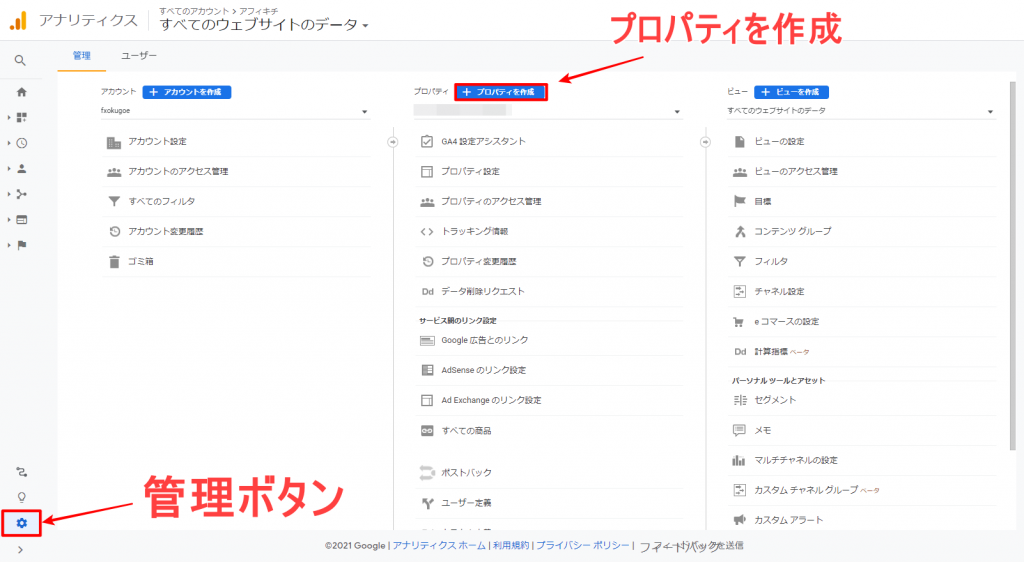
はじめにプロパティを作成します。

hiro
アナリティクスの管理画面で「管理ボタン→プロパティを作成」をクリックしてください。
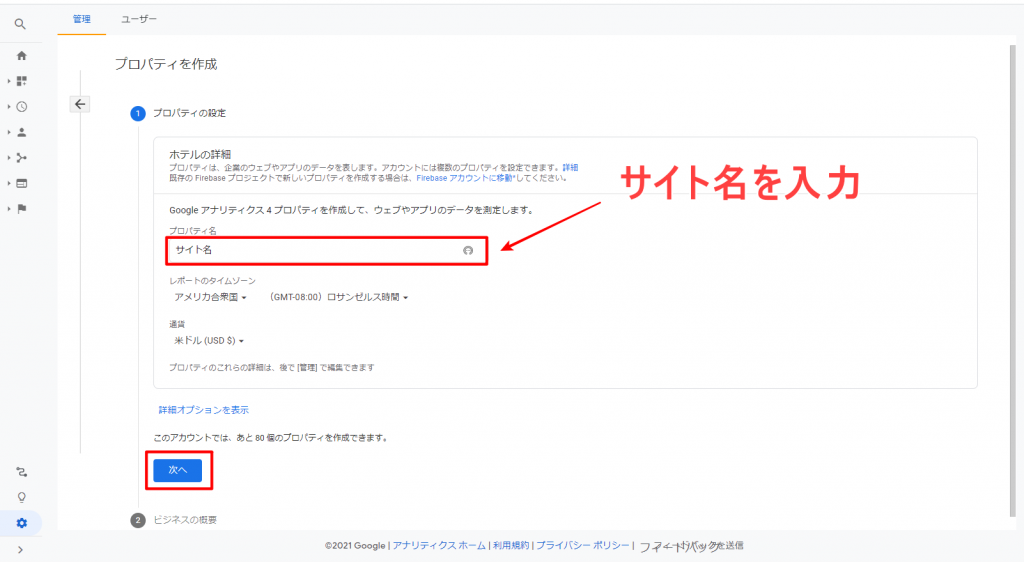
プロパティ設定で「サイト名」を入力します。
レポートのタイムゾーンは「東京」でOK。
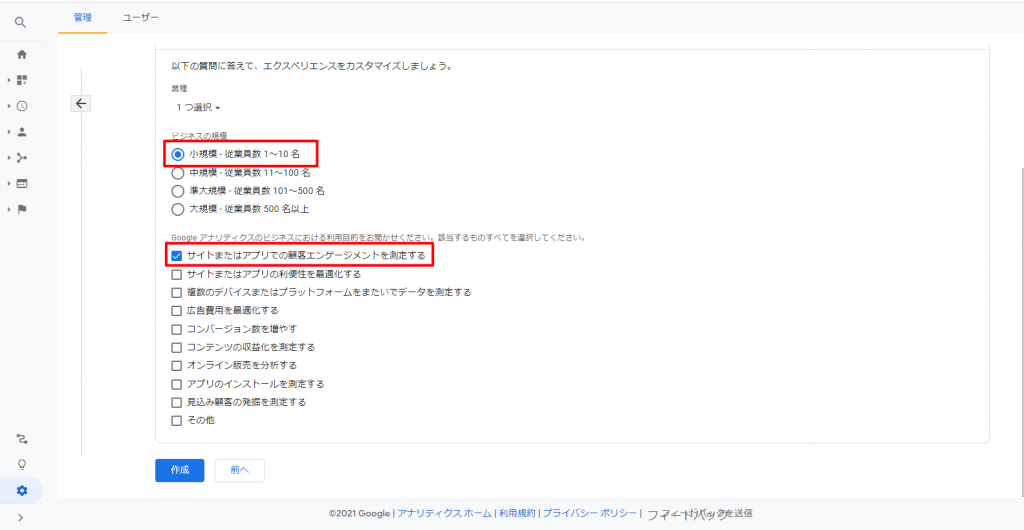
質問に答えていきます。当てはまる項目にチェックを入れましょう。

hiro
当てはまる項目がなければ、適当でいいです。
データストリームを設定する
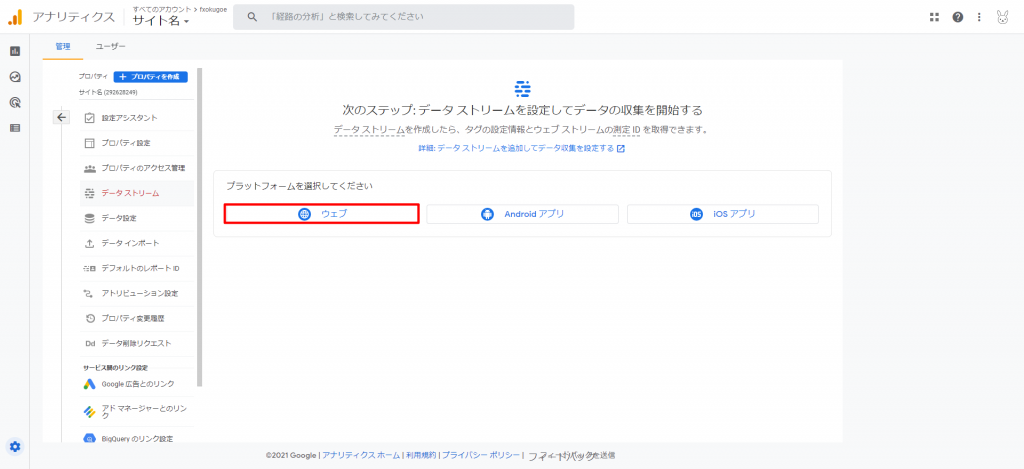
画面左にある「データストリーム」をクリックし、プラットフォームは「ウェブ」を選びます。
クリックすると、画面が切り替わります。
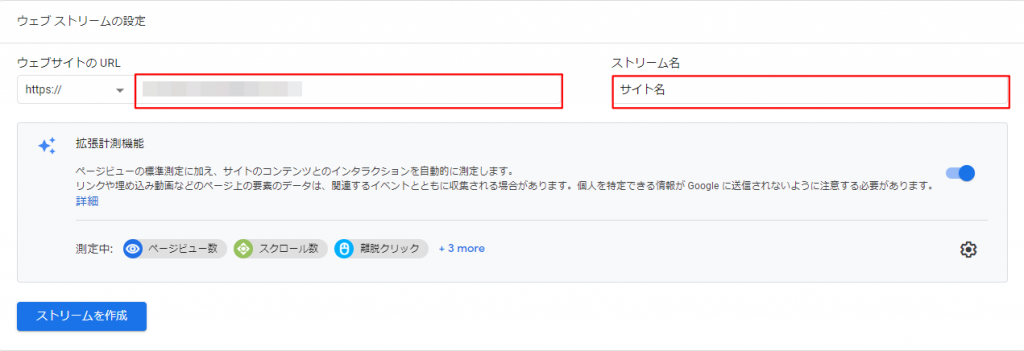
ウェブストリームの設定で「サイトURL」と「ストリーム名」を入力します。

hiro
ストリーム名はブログと同じ名前で大丈夫です。
アナリティクス「測定ID」を取得する
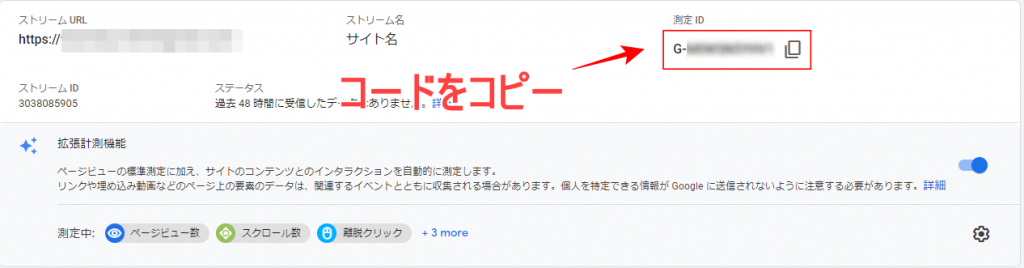
ウェブストリームの設定が終わったら、アナリティクスコードが表示されます。

hiro
測定ID「G-○○○○」をコピーしてください。
AFFINGER6とアナリティクス4を連携する
測定ID(アナリティクスコード)を入力する
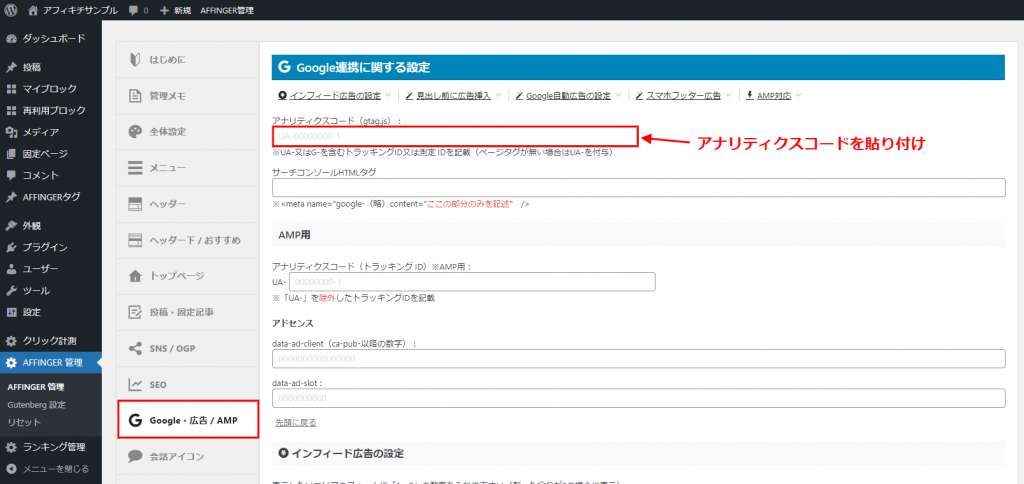
設定:「AFFINGER管理>Google・広告/AMP」
アナリティクスコード欄に、コピーした測定ID「G-○○○○」を貼り付けます。
測定IDの貼り付けが終わったら保存してください。
Googleアナリティクスコード4の詳細を知りたい方は、下記ページが参考になります。
まとめ
旧Googleアナリティクスは、2023年7 月1日をもってデータの処理が停止されます。
まだGoogleアナリティクス4に移行していない方は、早めに設定した方がいいかもです。
